NVIDIA 8600 GT User Manual [fr]

Guide de l'utilisateur NVIDIA GeForce 8600 GT
NVIDIA® GeForce® des unités de traitement de graphiques de 8 séries (GPUs) redéfinissent l'expérience de jeu de PC. Avec une architecture unifiée révolutionnaire et un appui total pour Microsoft® DirectX® 10 jeux, GeForce 8 séries GPUs fournissent l'exécution sans précédent, les environnements extraordinairement détaillés, et les effets de jeu de film-qualité. Un autre dispositif principal inclut NVIDIA PureVideo™ Technologie HD2, qui fournit la qualité non surpassée d'image de Blu-ray et de film de HD DVD. NVIDIA GeForce des processeurs de graphiques de 8 séries sont également essentiels pour accélérer meilleur Microsoft Windows Vista™ expérience.
Configuration
Connexion des affichages
Usage
Dépannage
Caractéristiques
Conformité aux normes

Configuration: Guide de l'utilisateur NVIDIA GeForce 8600 GT
Installation du pilote d ’affichage Windows pour NVIDIA
Étapes à suivre si Windows ne reconnaît pas la carte graphique basée sur NVIDIA GeForce 8600 GT
Modification des paramètres du pilote d’affichage
Installation du pilote d ’affichage Windows pour NVIDIA
le pilote d’affichage NVIDIA doit être installé par un utilisateur REMARQUE: doté de droits d’administrateur. Pour des informations sur les
droits d’administrateur, consultez votre administrateur système ou la documentation de Microsoft Windows.
Extraction du pilote depuis le
1.
Étapes à suivre si Windows ne reconnaît pas la carte graphique basée sur NVIDIA GeForce 8600 GT
Pour Windows XP
1.Ces pilotes doivent être installés par un utilisateur doté de droits d’administrateur Windows. Pour des informations sur les droits d’administrateur, consultez votre administrateur de système ou la documentation de Microsoft Windows.
2.Démarrez Windows.
3.Depuis la Barre des tâches Windows, cliquez sur Démarrer > Paramètres>
Panneau de configuration.
4.Cliquez deux fois sur l’icône Ajout/Suppression de matériel.
5.Cliquez sur Suivant.
6.Si l’option Ajouter/Dépanner un périphérique n’est pas sélectionnée, sélectionnez-la puis cliquez sur Suivant.
7.Cliquez sur l’option Carte vidéo (compatible VGA), mettez-la en surbrillance puis cliquez sur Suivant. Le message « Aucun pilote n’est installé pour ce périphérique. (Code 28) » s’affiche.
8.Cliquez sur Terminer. La fenêtre de l’Assistant Mise à jour du pilote de périphérique s’affiche.
9.Cliquez sur Suivant.
10.Sélectionnez l'option Rechercher un pilote approprié pour mon périphérique (recommandé) et cliquez sur Suivant.

11.Sous Emplacements de recherche optionnels, sélectionnez Emplacement spécifique uniquement et cliquez sur Suivant.
12.Tapez C:\DELL\DRIVERS\xxxxx dans l'espace fourni et cliquez sur OK.
13.Une fois les pilotes détectés par Windows, cliquez sur Suivant. Les fichiers sont copiés.
14.Cliquez sur Terminer.
15.Redémarrez l'ordinateur.
Pour Windows Vista
1.Démarrez Windows.
2.Depuis la Barre des tâches Windows, cliquez sur Démarrer puis cliquez sur
Panneau de configuration.
3.Depuis l’Affichage classique, cliquez deux fois sur Gestionnaire des périphériques pour afficher la fenêtre Gestionnaire des périphériques.
l’élément Cartes graphiques sur la liste indique si le pilote
REMARQUE: NVIDIA fonctionne correctement. Si ce n’est pas le cas, un point d’exclamation jaune apparaît en regard du pilote concerné. (S’il fonctionne correctement, le nom du processeur graphique de bureau NVIDIA est affiché.)
4.Cliquez avec le bouton droit sur la carte graphique puis cliquez sur Actualiser le logiciel de pilote.
5.Dans la boîte de dialogue Actualiser le logiciel de pilote, cliquze sur Rechercher le logiciel de pilote sur mon ordinateur.
6.Dans la boîte Rechercher le logiciel de pilote à cet emplacement, tapez
C:\DELL\DRIVERS\xxxxx puis cliquez sur Suivant.
7.Une fois les pilotes détectés par Windows, cliquez sur Suivant. Les fichiers sont copiés.
8.Cliquez sur Terminer.
9.Redémarrez l'ordinateur.
Modification des paramètres du pilote d’affichage
Pour Windows XP
1.Depuis la Barre des tâches Windows, cliquez sur Démarrer > Paramètres>
Panneau de configuration.
2.Cliquez deux fois sur l'icône Affichage pour afficher la page Propriétés de Affichage.
3.Cliquez sur l'onglet Paramètres, puis sélectionnez la résolution et la palette de couleurs voulues. Pour connaître les résolutions compatibles, consultez la section Modes d’affichage compatibles.
4.Cliquez sur OK puis sur Oui pour enregistrer les paramètres.
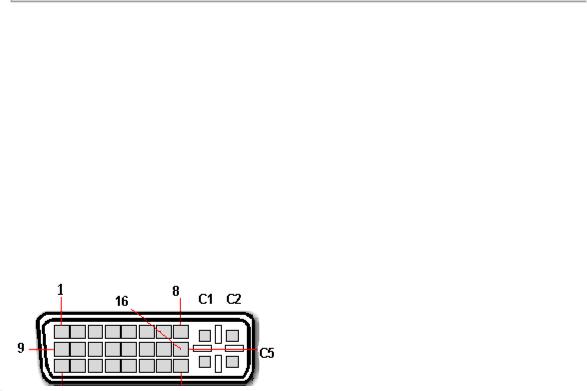
Pour Windows Vista
1.Depuis la Barre des tâches Windows, cliquez sur Démarrer puis cliquez sur
Panneau de configuration.
2.Cliquez sur Page d’accueil du panneau de configuration dans la barre de l’explorateur puis recherchez le groupe Apparence et personnalisation et cliquez sur Régler la résolution de l’écran.
3.Sélectionnez la Couleur et la Résolution sur les listes respectives.
4.Cliquez sur OK. Une boîte de dialogue s’affiche vous demandant si vous voulez conserver les modifications apportées.
5.Cliquez sur Oui pour conserver ces paramètres.
L’installation (ou la réinstallation) du pilote d’affichage NVIDIA Windows est terminée.
Connexion des affichages: Guide de l'utilisateur NVIDIA GeForce 8600 GT
Affectation des broches du connecteur d’affichage DVI-I
Affectation des broches du connecteur Sortie-TVHD à 7 broches
DVI-I Connecteur et affectation des broches
La carte graphique basée sur le processeur graphique NVIDIA GeForce 8600 GT installée dans votre ordinateur est équipée de deux connecteurs DVI-I à liaison double. L’affectation des broches du connecteur DVI-I est présentée dans le tableau ci-dessous.
1.Reliez le câble d’affichage DVI-I au connecteur DVI-I.
2.Pour obtenir de plus amples informations sur l’installation, reportez-vous à la documentation de votre affichage.
|
|
|
|
|
|
|
|
|
Connecteur DVI-I |
Broch |
Fonction |
|
Broch |
|
Fonction |
|
e |
|
e |
|
|||
|
|
|
|
|
|
||
|
|
|
|
|
|
|
|
|
|
|
|
|
|
|
|
|
|
1 |
Données - |
|
13 |
|
Données + |
|
|
|
TMDS 2 |
|
|
|
TMDS 3 |
|
|
|
|
|
|
|
|
|
|
|
|
|
|
|
|
|
|
2 |
Données + |
|
14 |
|
Alimentatio |
|
|
|
TMDS 2 |
|
|
|
n +5 V DC |
|
|
|
|
|
|
|
|
|
|
|
|
|
|
|
|
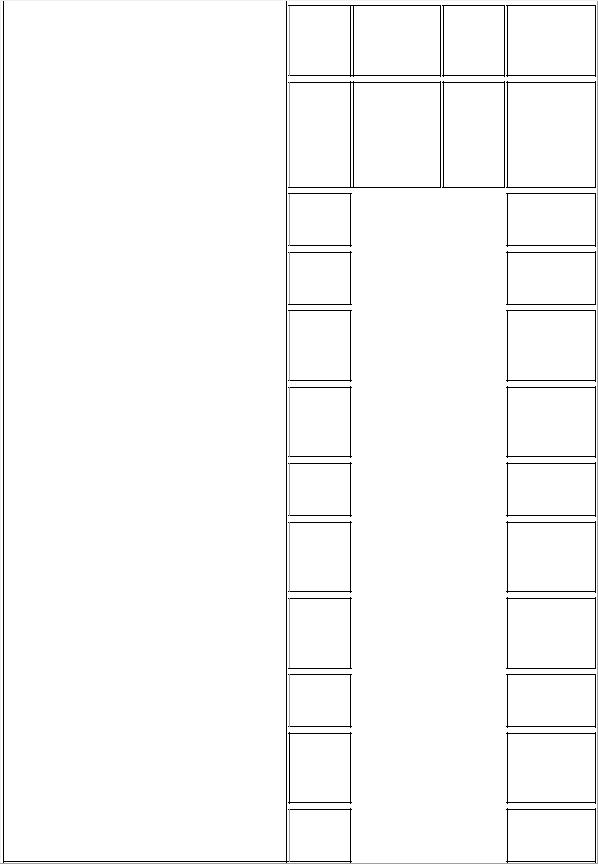
3
4
5
6
7
8
9
10
11
12
C1
C2
Blindage 15 données
TMDS 2/4
Données - 16
TMDS 4
Données + |
|
17 |
TMDS 4 |
|
|
|
|
|
|
|
|
Horloge |
|
18 |
DDC |
|
|
|
|
|
|
|
|
Données |
|
19 |
DDC |
|
|
|
|
|
|
|
|
Synchro |
|
20 |
verticale |
|
|
analogique |
|
|
|
|
|
|
|
|
Données - |
|
21 |
TMDS 1 |
|
|
|
|
|
|
|
|
Données + |
|
22 |
TMDS 1 |
|
|
|
|
|
|
|
|
Blindage |
|
23 |
données |
|
|
TMDS 1/3 |
|
|
|
|
|
|
|
|
Données - |
|
24 |
TMDS 3 |
|
|
|
|
|
|
|
|
Rouge |
|
C4 |
analogique |
|
|
|
|
|
|
|
|
Vert |
|
C5 |
analogique |
|
|
|
|
|
Terre (renvoi pour +5)
Détection de connexion sous tension
Données -
TMDS 0
Données +
TMDS 0
Blindage données TMDS 0/5
Données -
TMDS 5
Données +
TMDS 5
Blindage horloge TMDS
Horloge +
TMDS
Horloge -
TMDS
Synchro horizontale analogique
Terre analogique
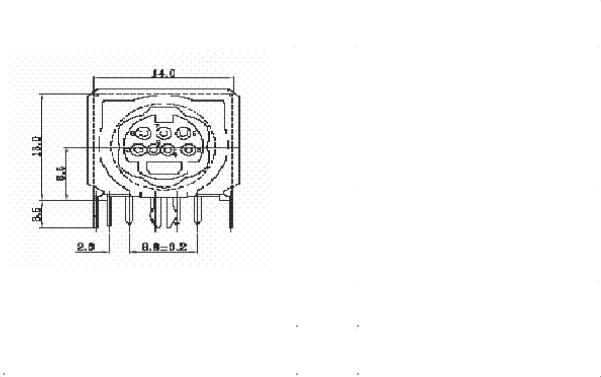
|
|
|
|
|
|
|
|
|
|
|
|
|
C3 |
Bleu |
|
|
|
(renvoi |
|
|
|
|
|
analogiqu |
|
|
|
RVB) |
|
|
|
|
|
e |
|
|
|
|
|
|
|
|
|
|
|
|
|
|
|
|
|
|
|
|
|
|
|
|
|
Affectation des broches du connecteur Sortie-TVHD à 7 broches
La carte graphique basée sur le processeur graphique NVIDIA GeForce 8600 GT installée dans votre ordinateur est équipée d’un connecteur Sortie-TVHD à 7 broches comme illustré ci-dessous. Le connecteur possède tous les signaux S- vidéo mais pas de signaux de saisie vidéo et prend en charge la sortie de composant par le biais d’un adaptateur. Le tableau ci-dessous présente les broches du connecteur.
|
|
|
|
|
|
|
|
Connecteur Sortie-TVHD à 7 broches |
|
Broche |
|
Fonction |
|
|
|
|
|
|
|
|
|
|
|
|
|
|
|
|
|
|
1 |
|
Entrée Chroma |
|
|
|
|
|
|
|
|
|
|
|
|
|
|
|
|
|
|
2 |
|
Entrée Luma/Composite |
|
|
|
|
|
|
|
|
|
|
|
|
|
|
|
|
|
|
3 |
|
Terre |
|
|
|
|
|
|
|
|
|
|
|
|
|
|
|
|
|
|
4 |
|
Données I2C |
|
|
|
|
|
|
|
|
|
|
|
|
|
|
|
|
|
|
5 |
|
Terre |
|
|
|
|
|
|
|
|
|
|
|
|
|
|
|
|
|
|
6 |
|
Entrée Luma/Composite |
|
|
|
|
|
|
|
|
|
|
|
|
|
|
|
|
|
|
7 |
|
Horloge I2C |
|
|
|
|
|
|
|
|
|
|
|
|
|
|
|
Usage: Guide de l'utilisateur NVIDIA GeForce 8600 GT
La solution graphique basée sur NVIDIA GeForce 8600 GT livrée avec votre ordinateur a été installée et configurée en usine pour des performances optimales ; aucun réglage additionnel ne devrait être nécessaire. Si vous devez

modifier les paramètres d'affichage, reportez-vous aux instructions de ces sections.
Modification des modes d’affichage
Utilisation de l'interface NVIDIA Control Panel
Modification des modes d’affichage
 la plupart des applications nécessitent la sélection d'une palette REMARQUES: supérieure à 256 couleurs sous la page Paramètres de
la plupart des applications nécessitent la sélection d'une palette REMARQUES: supérieure à 256 couleurs sous la page Paramètres de
Propriétés d'affichage Windows Vista. Si vous devez modifier les paramètres des couleurs, suivez les instructions dans
Modification des paramètres de couleurs et d’affichage cidessous.
Pour pouvoir sélectionner une résolution et une fréquence de rafraîchissement spécifiques, celles-ci doivent être compatibles avec la carte graphique et le périphérique d’affichage (moniteur).
Suivez ensuite les instructions des sections Modification des paramètres de couleurs et d’affichage et Modification de la fréquence de rafraîchissement pour modifier les paramètres de résolution et de fréquence de rafraîchissement si nécessaire.
Modification des paramètres de couleurs et d’affichage
Windows Vista
1.Depuis la Barre des tâches Windows, cliquez sur Démarrer puis cliquez sur
Panneau de configuration.
2.Cliquez sur Page d’accueil du panneau de configuration dans la barre de l’explorateur puis recherchez le groupe Apparence et personnalisation et cliquez sur Régler la résolution de l’écran.
3.Sélectionnez la Couleur et la Résolution sur les listes respectives.
4.Cliquez sur OK. Une boîte de dialogue s’affiche vous demandant si vous voulez conserver les modifications apportées.
5.Cliquez sur Oui pour conserver ces paramètres.
Windows XP
1.Cliquez sur Démarrer > Paramètres > Panneau de configuration.
2.Cliquez deux fois sur l'icône Affichage pour ouvrir la fenêtre Propriétés de Affichage.
3.Cliquez sur l’onglet Paramètres pour ouvrir la page Paramètres.
4.Sélectionnez la qualité couleur et la résolution sur les listes respectives.
5.Cliquez sur Appliquer puis sur OK pour fermer la boîte de dialogue Propriétés de Affichage.
